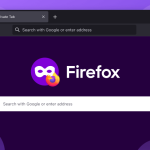是的,Firefox 支持多账户登录。你可以通过使用“配置文件管理器”来创建和切换不同的用户配置文件,每个配置文件都可以有自己的书签、密码、设置和扩展,适合不同的使用场景。
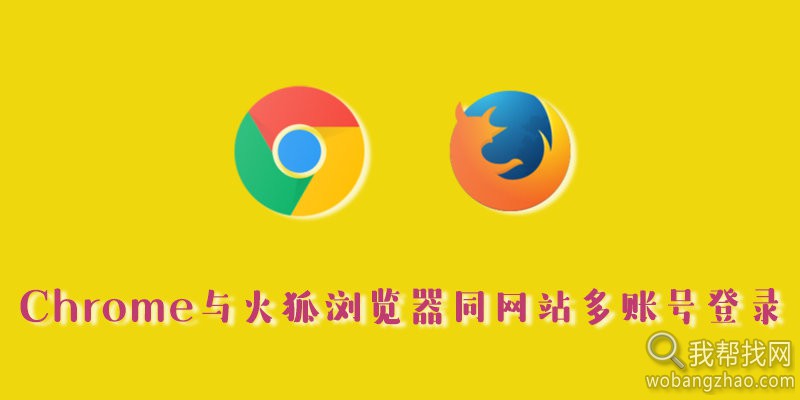
理解Firefox多账户功能
Firefox配置文件的基础介绍
- 配置文件的定义:Firefox的配置文件包含了用户的所有个人信息,包括书签、密码、用户偏好设置和扩展。每个配置文件都是独立的,允许用户在相同的设备上为不同的任务或不同的人设置不同的浏览环境。
- 配置文件的存储位置:配置文件通常存储在用户的操作系统账户下的一个隐蔽文件夹中。具体位置依操作系统的不同而有所变化,但通常可以在Firefox的帮助菜单中通过“故障排除信息”访问。
- 配置文件的创建和删除:用户可以通过Firefox的配置文件管理器创建新的配置文件,每个新的配置文件都会从头开始,不包含任何现有的历史记录或设置。用户也可以删除不再需要的配置文件,但需要注意,这是不可逆的操作。
如何管理和切换多个配置文件
- 使用配置文件管理器:Firefox允许通过内置的配置文件管理器来管理配置文件。可以在Firefox关闭时启动配置文件管理器,或者在运行时通过在地址栏输入“about”来访问。
- 创建和删除配置文件:在配置文件管理器中,用户可以轻松创建新的配置文件或删除现有的配置文件。创建新配置文件是一个简单的过程,通常用于测试新的扩展或设置,而不影响主配置文件。
- 切换配置文件:为了在不同配置文件间切换,用户需要关闭当前运行的Firefox窗口,并从配置文件管理器中选择需要启动的配置文件。这样可以确保用户根据不同的需求(如工作和个人使用)使用不同的浏览环境。
设置Firefox多用户环境
创建新的Firefox配置文件
- 启动配置文件管理器:首先,关闭所有正在运行的Firefox窗口。然后,运行Firefox的可执行文件,并添加参数
-P或--ProfileManager来打开配置文件管理器。 - 进行新配置文件的创建:在配置文件管理器中,点击“创建配置文件”按钮,然后按照向导操作。你可以为新配置文件命名,并选择存储位置。完成后,新配置文件将包含默认的浏览器设置,无任何个人数据。
- 启动新配置文件:创建完新配置文件后,你可以选择“启动”来打开它。此时,Firefox会以全新的用户环境启动,允许你进行个性化设置,如安装扩展、修改偏好设置等。
使用配置文件切换器扩展
- 安装配置文件切换器扩展:在Firefox下载好的浏览器中,你可以通过访问Firefox Add-ons网站来搜索并安装“配置文件切换器”等扩展,这些扩展可以简化配置文件的切换过程。
- 使用扩展切换配置文件:安装扩展后,通常在浏览器工具栏上会添加一个新图标。点击此图标,你可以看到一个列出所有配置文件的列表,从中选择任何一个配置文件即可快速切换。
- 管理多个配置文件:通过扩展,你不仅可以切换配置文件,还可以管理它们,如添加、删除或重命名配置文件。这为管理多用户环境提供了极大的便利和灵活性。
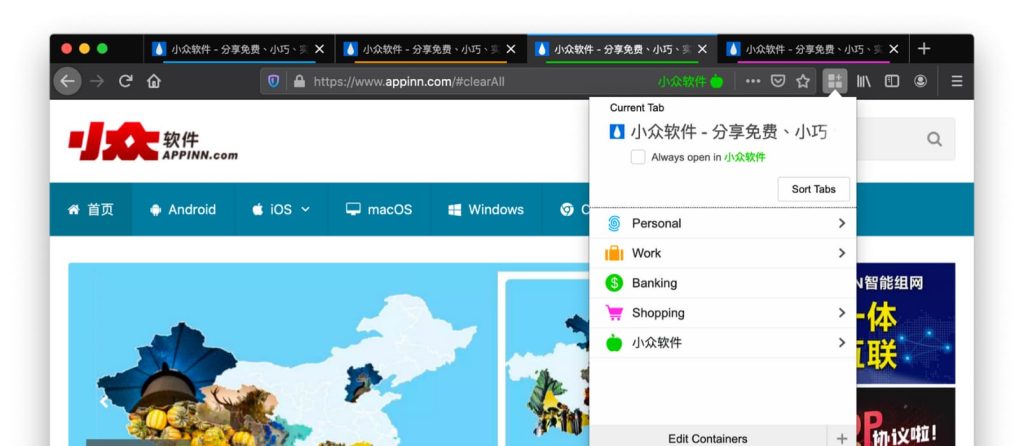
Firefox多账户的实际应用
工作和个人账户的区分使用
- 提高数据隔离性:通过为工作和个人生活使用不同的Firefox配置文件,你可以保持浏览历史、书签、保存的密码和下载记录的隔离。这不仅有助于保护敏感工作数据,也确保个人隐私不被工作环境侵犯。
- 优化浏览器设置:工作账户可以配置专业的扩展和工具,例如项目管理工具、企业邮件扩展等,而个人账户则可以安装娱乐或日常使用的扩展,如社交媒体插件或视频下载器。
- 管理工作效率:独立的账户可以让你根据使用环境调整浏览器的界面和设置,例如,工作账户可能需要更严格的隐私控制和安全设置,而个人账户则可以更加自由地访问网络资源。
教育和家庭多账户管理
- 支持教育用途:在教育环境中,老师和学生可以使用不同的配置文件,这样可以在不同的课程和活动中使用特定的工具和资源。例如,科学课可以使用特定的科学研究插件,而计算机课则可以配置编程相关的扩展。
- 家庭成员间的隐私保护:在家庭中使用多账户管理可以为每个家庭成员创建独立的使用环境,从而保护各自的隐私。这对于有儿童的家庭尤为重要,父母可以为孩子设置儿童安全模式,限制不适宜的内容。
- 灵活的配置管理:家庭管理员或教育机构的技术支持可以轻松管理和更新所有账户的配置,如统一更新防病毒扩展或安装必要的教育资源,确保所有用户都能访问到最新的工具和安全设置。
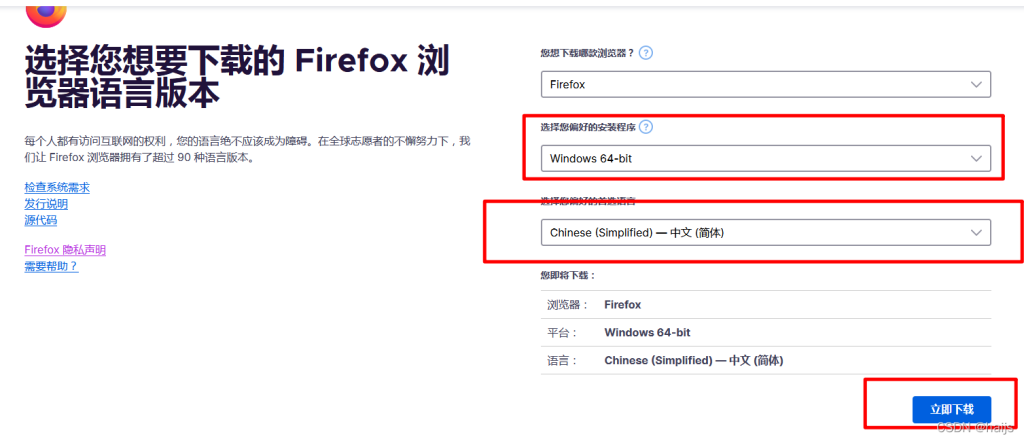
优化Firefox多账户使用体验
同步设置和扩展到不同账户
- 利用Firefox Sync功能:通过使用Firefox Sync,可以在多个配置文件之间同步书签、密码、历史记录、开放的标签页和扩展。这使得在不同设备和配置文件间切换时,用户可以保持一致的浏览体验。
- 选择性同步内容:在Firefox的“选项”菜单中的“同步”设置里,用户可以选择哪些元素需要被同步到其他配置文件。这包括可以单独选择同步书签、密码或扩展等,根据个人需求灵活配置。
- 保持更新一致:定期更新Firefox及其扩展保证所有配置文件中的应用都是最新版,这不仅可以提高安全性,还能确保所有功能和服务在不同账户中正常工作。
定制各账户的隐私和安全设置
- 独立隐私设置:每个Firefox配置文件都可以有其独立的隐私设置。例如,可以为工作账户启用更严格的跟踪保护,而在个人账户中可能更注重方便的网页浏览体验。
- 应用安全插件:根据不同账户的需求,可以安装不同的安全扩展。例如,在儿童账户中安装内容过滤扩展,而在工作账户中安装用于保护敏感数据的加密扩展。
- 定制化Cookie管理:不同的账户可能需要不同级别的Cookie管理策略。在“隐私与安全”设置中调整Cookies的接受和存储规则,可以有效地控制跟踪器和广告的影响,同时根据账户的用途保护用户数据。
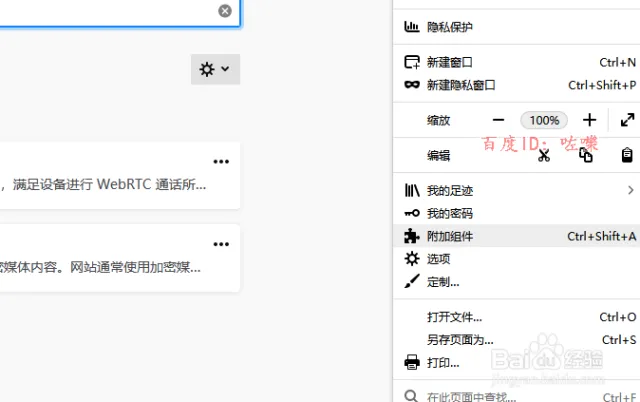
Firefox账户与云同步功能
设置账户同步书签和密码
- 启用同步功能:首先,需要在Firefox浏览器中登录到你的Firefox账户。进入“选项”,找到“同步”部分,然后点击“登录”并输入你的账户信息,或者创建一个新账户。
- 选择同步的数据类型:登录后,你可以选择需要同步的数据类型。勾选“书签”和“密码”,这样你在一个设备上所做的更改或新增的书签和保存的密码将自动更新到所有使用该Firefox账户的设备上。
- 安全性考虑:Firefox使用端到端加密技术来保护你的同步数据,确保你的书签和密码在传输过程中和云端存储时不被第三方访问。定期更新复杂的账户密码来增加账户的安全性。
利用Firefox账户进行设备间同步
- 多设备数据同步:一旦在一个设备上设置了Firefox账户同步,你可以在任何其他设备上登录同一账户来自动同步书签、密码、历史记录、开放的标签页及更多。
- 同步设置的自定义:如果你希望某些信息不在所有设备间同步,可以自定义同步设置。例如,你可能希望工作计算机上不同步个人浏览数据或特定书签。
- 断开和恢复同步:如果需要停止某设备的数据同步,可以在该设备的Firefox同步设置中选择“断开连接”。当需要恢复同步时,只需重新登录即可。这项功能在更换设备或临时使用公共设备时非常有用。
Firefox可以登录多账户吗?
是的,Firefox 支持通过不同的用户配置文件来登录多个账户,使得用户可以为不同的使用场景(如工作、个人)设置独立的浏览环境。
如何创建新的用户配置文件在Firefox中?
在Firefox关闭的状态下,运行Firefox的可执行文件,并添加参数
-P 或 --ProfileManager 来启动配置文件管理器。在此界面中,你可以创建新的配置文件,并为其命名和设定存储位置。在Firefox中切换用户配置文件有哪些步骤?
首先确保所有Firefox窗口都已关闭。然后重新打开配置文件管理器,选择你希望启动的配置文件,点击“启动Firefox”。这样你就可以在不同的用户配置文件之间轻松切换。